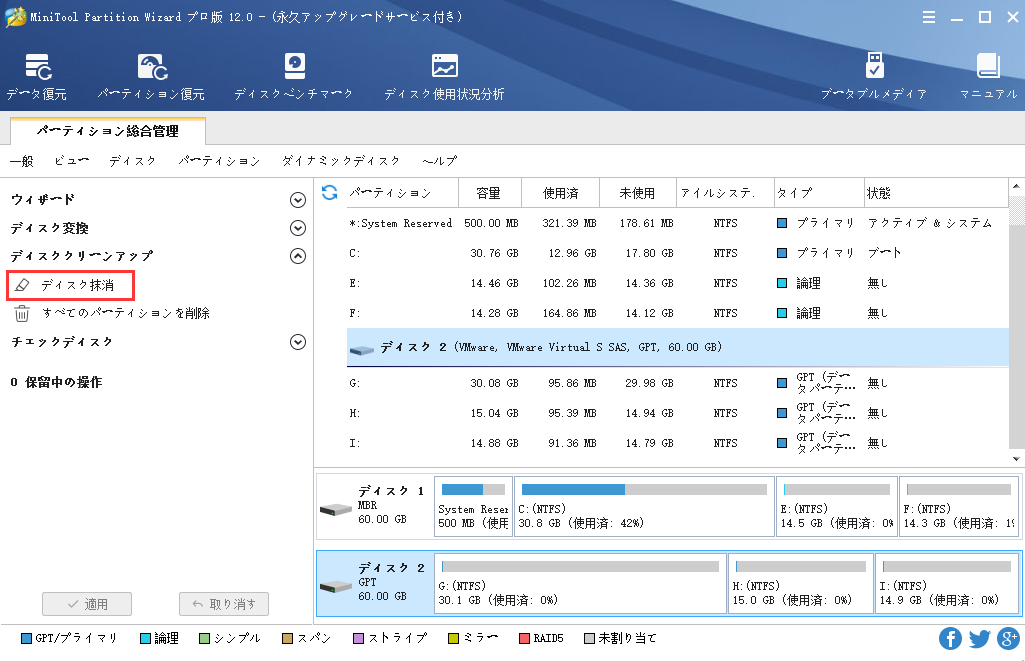プライバシーの漏洩を防ぐために、パソコンのデータを完全に消去する方法を知っていますか。ハードディスクの上のデータを削除するだけでは、データ復元ソフトウェアを利用して手軽に回復することができます。パソコンのデータを消去するために、やっぱりデータ消去フリーソフトを利用したほうが良いです。
経済発展と人々の生活の大幅な改善により、ほとんどの家庭はパソコンを持つようになりました。そして、新しいパソコンを買ったら、古いパソコンを廃棄するか、売却するのは普通です。
しかし、古いパソコンを売ろうと決心したときに、機密情報や個人情報の漏洩を防ぐために、HDD上の個人情報、アプリケーション、ファイルをすべて削除するだけでは、データはパソコンに精通した技術者または専門家に安易に復元されるのは可能です。普通の人であっても、データ復元ソフトウェアを使って手軽に復元することができます。ですから、データの漏洩を防ぐように、HDDに入っているデータを完全に消去しなければなりません。
どうやって、パソコンのデータを完全に消去しますか。実際には、フリーソフトであっても、HDD上のデータを完全に消去するのを達成することができます。MiniTool Partition Wizardはデータが復元できないようにするデータ消去機能を搭載しています。
MiniTool Partition Wizardを利用してパソコンのデータを完全に消去する方法
MiniTool Partition Wizardは、パーティションのフォーマット、パーティションの拡張、パーティションの結合、パーティションのコピー、SSD/HDへのOS移行などに役立つ、プロなパーティションマジックです。
MiniTool Partition WizardはパソコンのHDDに入っているデータをきれいに消去する2つの機能を搭載しています。それぞれは「パーティションの抹消」と「ディスクの抹消」です。2つの機能の原理は同じです。「ディスクの抹消」がディスク全体を操作するのに対して、「パーティションの抹消」はただ一つのパーティションを操作するのです。
これから、MiniTool Partition Wizardを使ってパソコンのHDDに入っているデータを抹消する方法を説明します。ここで「パーティションの抹消」を例に取ります。
①MiniTool Partition Wizard無料版をダウンロードして、PCにインストールしてください。その後、ソフトウェアを実行してメイン画面に入ります。
MiniTool Partition Wizard Freeクリックしてダウンロード100%クリーン&セーフ
②対象パーティションを選択して、左側のアクションパネルから「パーティションの抹消」を選択します。
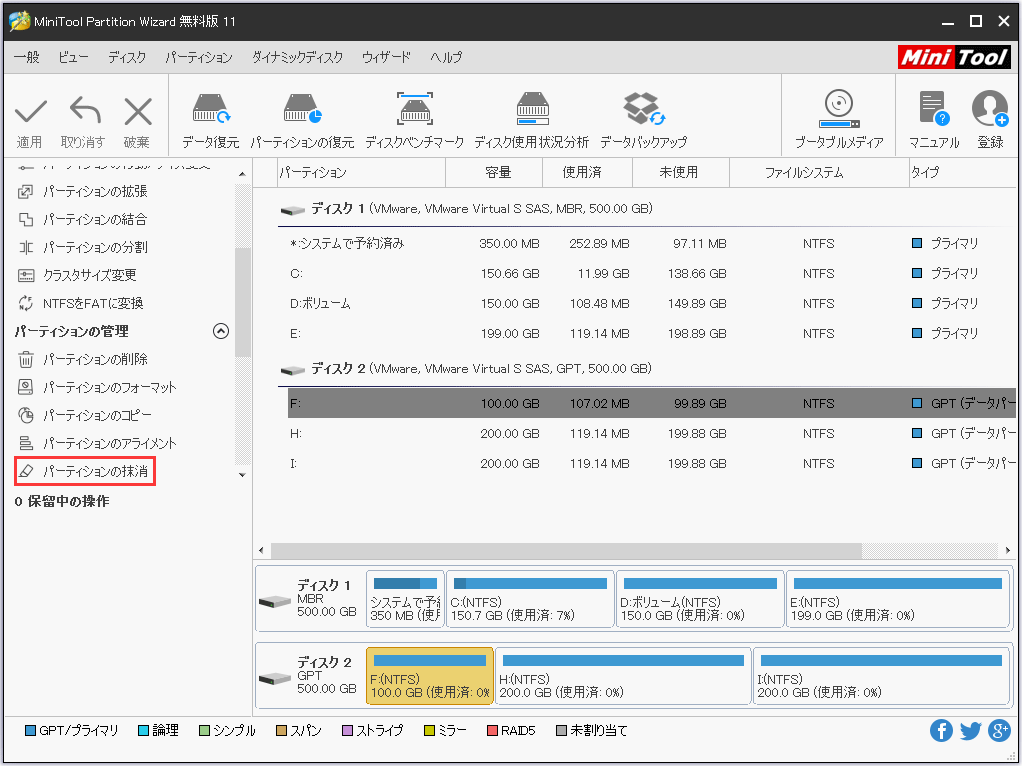
③抹消方法が5つあります。抹消方法によって、実行時間と安全性は異なります。抹消方法を1つ選択してOKをクリックしてください。
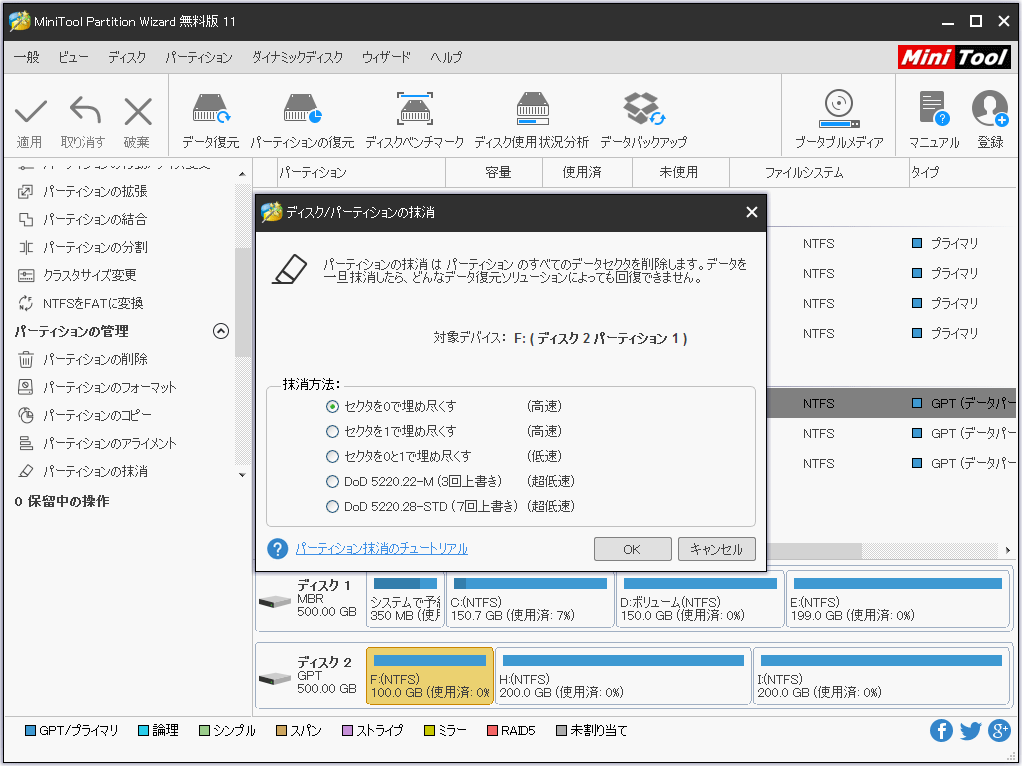
④選択されたパーティションが抹消され、未フォーマットの状態になるのが見えます。最後に「適用」をクリックして、変更を適用します。抹消プロセスが完了したら、そのパーティションに入っているすべてのデータは完全に消去されます。
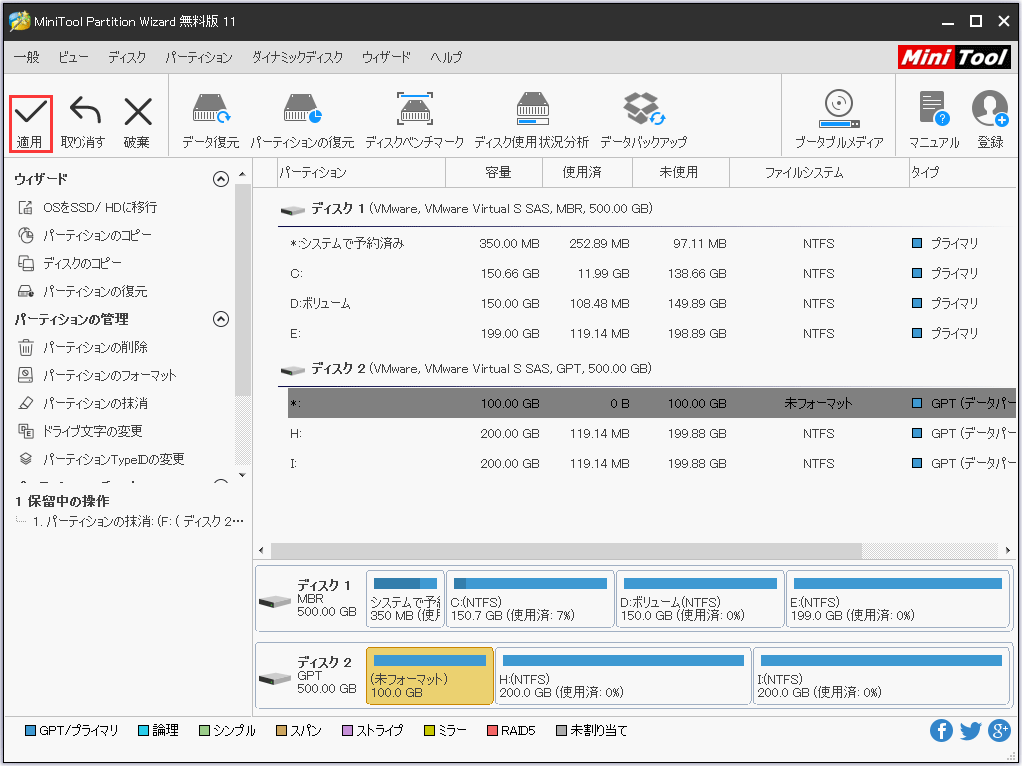
データ消去 フリーソフト – MiniTool Partition Wizard無料版を使用してパソコンを売却または破棄する前にHDDに入っているデータを手軽かつ完全に消去することができます。
パソコンのデータを完全に消去する必要がある場合、ぜひMiniTool Partition Wizard無料版を使ってみてください。
まとめ
プライバシーの漏洩を防ぐために、パソコンのデータを完全に消去する方法を紹介しました。 MiniTool Partition Wizardソフトウェアについて何か不明点がある場合、[email protected]までご連絡ください。